विंडोज मीडिया प्लेयर 12 प्लग-इन कैसे स्थापित करें और उसका उपयोग कैसे करें
प्लग-इन आपको विभिन्न तरीकों से विंडोज मीडिया प्लेयर 12 की मुख्य कार्यक्षमता का विस्तार करने की अनुमति देता है। (Windows Media Player 12)ये प्लग-इन आसानी से विंडोज मीडिया प्लेयर 12(Windows Media Player 12) में एकीकृत हो जाते हैं और एप्लिकेशन के काम करने के तरीके को अपरिवर्तनीय रूप से बदले बिना फ्लाई पर सक्षम या अक्षम किया जा सकता है। इस ट्यूटोरियल में, हम विभिन्न प्रकार के विंडोज मीडिया प्लेयर 12(Windows Media Player 12) प्लग-इन की व्याख्या करेंगे, आपको दिखाएंगे कि प्लग-इन कैसे देखें और कॉन्फ़िगर करें, नए प्लग-इन डाउनलोड करें और प्लग-इन को अक्षम और सक्षम करें।
विंडोज मीडिया प्लेयर 12(Windows Media Player 12) प्लग-इन के प्रकार
विंडोज मीडिया प्लेयर 12(Windows Media Player 12) प्लग-इन आठ अलग-अलग प्रकार के होते हैं , जिनमें से प्रत्येक आपके मीडिया अनुभव को एक अलग तरीके से प्रभावित करता है। वो हैं:
-
विज़ुअलाइज़ेशन प्लग-इन(Visualization plug-ins) - रंग, आकार और अन्य एनिमेशन प्रदर्शित करें जो ऑडियो चलाने की ताल के अनुसार बदलते हैं।
-
नाउ प्लेइंग प्लग-इन्स(Now Playing plug-ins) - कार्यक्षमता जोड़कर नाउ प्लेइंग मोड को बेहतर बनाएं।(Now Playing mode)
-
विंडो प्लग-इन(Window plug-ins) - प्लेयर विंडो से अलग विंडो में कार्यक्षमता जोड़ें।
-
बैकग्राउंड प्लग-इन(Background plug-ins) - विंडोज मीडिया प्लेयर 12 के बैकएंड में कार्यक्षमता जोड़ें। उदाहरण के लिए, WMP कुंजियाँ Windows Media Player 12 में हॉट कुंजियाँ जोड़ती हैं जबकि Google टॉक संगीत प्लगिन आपको उस गीत का नाम प्रदर्शित करने की अनुमति देता है जिसे आप सुन रहे हैं अपनी चैट स्थिति के रूप में। इन प्लग-इन में यूजर इंटरफेस नहीं होता है।
-
वीडियो डीएसपी प्लग-इन(Video DSP plug-ins) - वीडियो में प्रभाव जोड़ें, जैसे रंग संतृप्ति बदलना।
-
ऑडियो डीएसपी प्लग-इन(Audio DSP plug-ins) - बास बूस्ट या सामान्यीकरण जैसे ऑडियो प्रभाव निष्पादित करें।
-
अन्य डीएसपी प्लग-इन(Other DSP plug-ins) - वीडियो और ऑडियो प्लेबैक में अन्य प्रभाव जोड़ता है।
-
रेंडरर प्लग-इन(Renderer plug-ins) - ऐसी सामग्री चलाता है जिसे सामान्य रूप से विंडोज मीडिया प्लेयर 12 (यानी एक ऑडियो या वीडियो कोडेक) द्वारा नियंत्रित नहीं किया जाता है।
इंस्टॉल किए गए प्लग-इन को देखना और कॉन्फ़िगर करना(Configuring)
विंडोज मीडिया प्लेयर 12(Media Player 12) पहले से इंस्टॉल कई प्लग-इन के साथ आता है। आप टूल(Tools) मेनू पर क्लिक करके और प्लग-इन पर क्लिक करके और (Plug-ins)विकल्प...(Options...) चुनकर पहले से इंस्टॉल किए गए प्लग-इन को देख और कॉन्फ़िगर कर सकते हैं ।
नोट: यदि आप (Note:)मेनू बार(Menu Bar) नहीं देखते हैं , तो इसे प्रकट करने के लिए CTRL-M दबाएं ।

अगली विंडो में, आपको बाईं ओर प्लग-इन श्रेणियों की एक सूची दिखाई देगी। उस श्रेणी में स्थापित प्लग-इन देखने के लिए किसी श्रेणी पर क्लिक करें। नीचे दिए गए बॉक्स में विवरण देखने के लिए दाईं ओर स्थित बॉक्स में प्लग-इन चुनें।
चयनित प्लग-इन के लिए कॉन्फ़िगरेशन विकल्प दिखाने के लिए गुण(Properties) क्लिक करें ।

(Below)प्लग-इन के लिए प्रॉपर्टी विंडो का एक उदाहरण नीचे दिया गया है। ये प्लग-इन के आधार पर अलग-अलग होंगे।
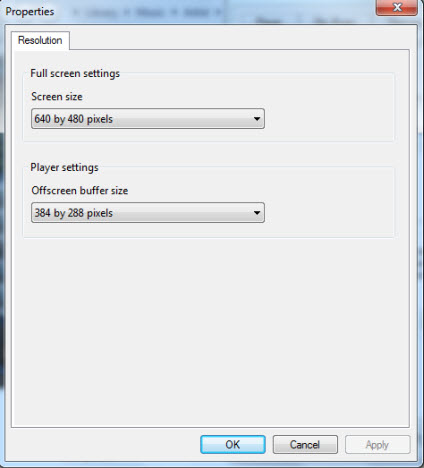
नोट:(Note:) सभी प्लग-इन में विन्यास योग्य गुण नहीं होते हैं इसलिए संपादन के लिए कोई विकल्प उपलब्ध नहीं होगा।
विंडोज मीडिया प्लेयर 12(Windows Media Player 12) प्लग-इन डाउनलोड करना
आप टूल पर क्लिक करके और (Tools)प्लग-इन(Plug-ins) चुनकर और प्लग-इन डाउनलोड करें(Download plug-ins) पर क्लिक करके प्लग-इन डाउनलोड कर सकते हैं ।

वैकल्पिक रूप से, आप टूल्स(Tools) पर क्लिक कर सकते हैं , डाउनलोड(Download) का चयन कर सकते हैं और प्लग-इन(Plug-ins) चुन सकते हैं । इस मेनू से, आप विज़ुअलाइज़ेशन डाउनलोड करना भी चुन सकते हैं।

यह आपके डिफ़ॉल्ट वेब ब्राउज़र में विंडोज मीडिया प्लेयर वेबपेज के लिए प्लग-इन(Plug-ins for Windows Media Player) लाएगा । यहां, आप प्लग-इन के माध्यम से ब्राउज़ कर सकते हैं, उन्हें डाउनलोड कर सकते हैं और उन्हें वैसे ही इंस्टॉल कर सकते हैं जैसे आप इंटरनेट(Internet) से डाउनलोड किए गए किसी अन्य प्रोग्राम को करते हैं ।
नोट: हो सकता है कि आप यह सुनिश्चित करना चाहें कि प्लग-इन Windows Media Player 12 के साथ संगत है । विंडोज मीडिया प्लेयर(Windows Media Player) के पिछले संस्करणों के लिए डिज़ाइन किए गए अधिकांश प्लग-इन विंडोज मीडिया प्लेयर 12(Windows Media Player 12) के साथ काम करेंगे । साथ ही, विंडोज मीडिया प्लेयर 12 से एक्सेस किए गए (Windows Media Player 12)माइक्रोसॉफ्ट(Microsoft) पेज के अलावा अन्य वेबसाइटों से प्लग-इन डाउनलोड और इंस्टॉल करते समय सावधान रहें ।

एक बार जब आप अपना प्लग-इन इंस्टॉल कर लेते हैं, तो यह आपके प्लग-इन विकल्प विंडो में दिखाई देगा, जिसे हमने पिछले अनुभाग में एक्सेस किया था।
प्लग-इन को अक्षम और सक्षम करना
इंटरनेट(Internet) से डाउनलोड किए गए प्लग-इन को प्लग-इन विकल्प विंडो से अक्षम, सक्षम और हटाया जा सकता है।
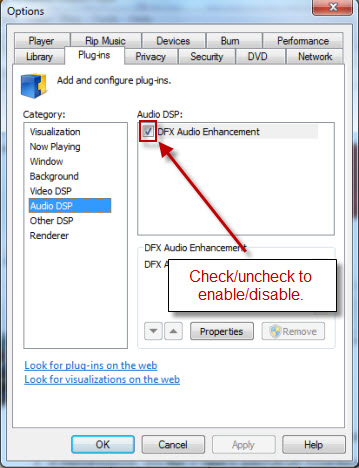
वैकल्पिक रूप से, आप उपकरण(Tools) चुन सकते हैं और प्लग-इन चुन सकते हैं और प्लग-इन(Plug-ins) को सीधे प्लेयर लाइब्रेरी(Player Library) से सक्षम या अक्षम करने के लिए क्लिक कर सकते हैं ।

इस स्क्रीनशॉट में, आप देख सकते हैं कि हमने DFX ऑडियो एन्हांसमेंट(DFX Audio Enhancement) प्लग-इन सक्षम किया है। इस प्लग-इन के लिए, यूजर इंटरफेस अपनी विंडो में दिखाई देता है। जैसा कि ऊपर बताया गया है, कुछ प्लग-इन में यूजर इंटरफेस नहीं होता है।
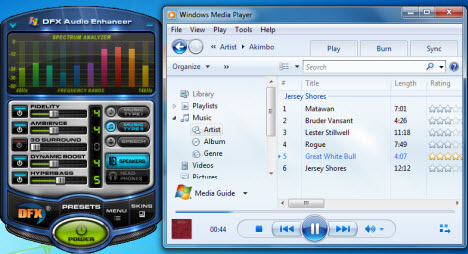
विज़ुअलाइज़ेशन देखना
विज़ुअलाइज़ेशन अन्य प्लग-इन से थोड़ा अलग तरीके से सक्रिय होते हैं। विज़ुअलाइज़ेशन को केवल नाओ प्लेइंग मोड(Now Playing mode) से ही देखा जा सकता है । नाउ प्लेइंग मोड(Now Playing mode) में प्रवेश करने के लिए निचले दाएं आइकन पर क्लिक करें(Click) ।

डिफ़ॉल्ट रूप से, नाउ प्लेइंग मोड(Now Playing mode) के लिए विज़ुअलाइज़ेशन एल्बम कला प्रदर्शित करने के लिए सेट है।
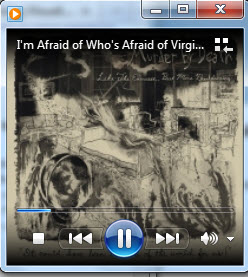
(Right-click)विंडो में कहीं भी राइट-क्लिक करें और विज़ुअलाइज़ेशन(Visualizations) चुनें । यहां, आप अपने द्वारा इंस्टॉल किए गए सभी विज़ुअलाइज़ेशन(Visualizations) देखेंगे । उस विज़ुअलाइज़ेशन के लिए विभिन्न मोड और प्रीसेट देखने के लिए किसी विज़ुअलाइज़ेशन का चयन करें। इसे सक्रिय करने के लिए एक चुनें।
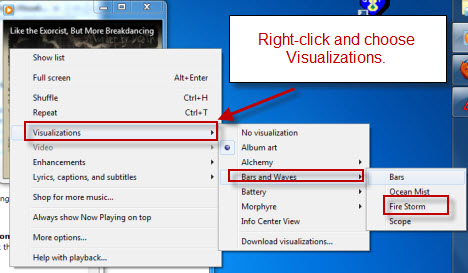
यहां, आप अपने द्वारा चुने गए विज़ुअलाइज़ेशन द्वारा प्रतिस्थापित एल्बम कला देखेंगे।

निष्कर्ष
प्लग-इन और विज़ुअलाइज़ेशन स्थापित करना एक साधारण बिंदु और क्लिक मामला है। लेकिन विंडोज मीडिया प्लेयर 12(Windows Media Player 12) में प्लग-इन की संभावना लगभग असीमित है। Microsoft Windows Media Player प्लग-इन(Microsoft Windows Media Player Plug-in) वेबसाइट पर मिले कुछ प्लग-इन डाउनलोड करें और उन्हें आज़माएँ। अब जब आप जानते हैं कि उन्हें कैसे सक्षम और अक्षम करना है, तो प्रयोग करके खोने के लिए कुछ भी नहीं है।
Related posts
ऑनलाइन खरीदारी करें और विंडोज मीडिया प्लेयर के साथ विंडोज मीडिया गाइड का उपयोग करें 12
विंडोज मीडिया प्लेयर के साथ अपने होम नेटवर्क पर संगीत स्ट्रीम करें 12
विंडोज मीडिया प्लेयर में कोई भी वीडियो फॉर्मेट चलाएं 12
विंडोज मीडिया प्लेयर में सीडी और डीवीडी कैसे बर्न करें 12
विंडोज मीडिया प्लेयर 12 में प्लेबैक एन्हांसमेंट का उपयोग कैसे करें
विंडोज मीडिया प्लेयर 12 मेनू और दृश्य समझाया गया
Xbox गेम बार काम नहीं कर रहा है। विंडोज़ में इसे ठीक करने के 3 तरीके -
विंडोज मीडिया प्लेयर में प्लेलिस्ट कैसे बनाएं 12
विंडोज मीडिया प्लेयर 12 में स्किन कैसे डाउनलोड करें, इंस्टॉल करें और अप्लाई करें
Radeon सॉफ़्टवेयर ओवरले (ALT+R) को कैसे निष्क्रिय करें -
सीएनएक्स मीडिया प्लेयर विंडोज 10 . के लिए एक 4के एचडीआर वीडियो प्लेयर है
6 चीज़ें जो आप Windows 10 में Xbox ऐप से कर सकते हैं
विंडोज मीडिया प्लेयर में वीडियो और डीवीडी कैसे चलाएं 12
विंडोज 11/10 में मीडिया प्लेयर का उपयोग करके M3U प्लेलिस्ट कैसे बनाएं?
इंटरनेट पर अपने विंडोज मीडिया प्लेयर 12 लाइब्रेरी को स्ट्रीम करना
नेटफ्लिक्स पर भाषा कैसे बदलें (7 तरीके)
विंडोज 10 में गेमिंग या ऐप्स के लिए डिफॉल्ट जीपीयू कैसे चुनें
विंडोज 10 में कैमरा ऐप के साथ अपने वेबकैम का परीक्षण और उपयोग कैसे करें
विंडोज 10 में शुरू करने के लिए स्टीम गेम्स को कैसे पिन करें -
OneDrive के साथ Windows मूवी मेकर वीडियो प्रकाशित और साझा करना
